 AI摘要
AI摘要
本文介绍了误删U盘文档的五种恢复方法:利用回收站、使用文件历史记录、系统自带的磁盘修复工具、专业数据恢复软件和检查备份。用户可根据情况选择合适的方法,注意立即停止使用U盘、避免添加新文件,以提高恢复成功率。定期备份是预防数据丢失的有效方法。
摘要由平台通过智能技术生成误删U盘中的文档是一个常见的问题,可能会导致重要数据的丢失,给用户带来困扰。不过,幸运的是,有多种方法可以尝试恢复被误删的U盘文件。那么误删u盘文档怎么恢复呢?本文将详细介绍几种常用的恢复方法,帮助用户解决这一问题。
方法一:利用回收站恢复
在Windows系统中,如果删除文件时选择了“移动到回收站”而非“永久删除”,那么这些文件可能仍被存放在回收站中。此时,只需将U盘插入计算机,打开回收站,浏览并找到误删的文件,点击“还原”即可。
但请注意:如果回收站已满或文件已被彻底删除,此方法可能无效。
方法二:使用文件历史记录功能
如果电脑开启了文件历史记录功能,并且曾对U盘中的文件进行过备份,那么可以利用这一功能来恢复误删的文件。
步骤如下:
1、插入U盘并确保计算机可以正常访问。2、打开“设置”,选择“更新和安全”->“备份”->“使用文件历史记录备份”选项->“更多选项”->“还原文件”。
3、在弹出的窗口中选择U盘和要恢复的文件,点击“还原”即可。
方法三:系统自带的磁盘修复工具
当U盘的文件系统出现错误或损坏时,可以使用系统自带的磁盘修复工具进行修复和恢复。
步骤如下:
1、插入U盘并打开“我的电脑”或“文件资源管理器”。2、找到U盘图标,右键点击选择“属性”。
3、在“工具”选项卡中,点击“检查”,根据提示修复发现的问题,尝试恢复文件。
方法四:使用数据恢复软件
如果以上方法均无法恢复文件,可以考虑使用专业的数据恢复软件。下面以转转大师数据恢复软件操作为例。
误删文件恢复操作:步骤一:用搜狗浏览器打开网址https://www.huifuzhinan.com/点击页面的“立即下载”
步骤二:安装好软件,选择恢复文件所在位置,点击“下一步”

步骤三:点击“快速扫描”或者“深度扫描”(快速扫描如果恢复情况不理想,可以选择深度扫描),点击“下一步”
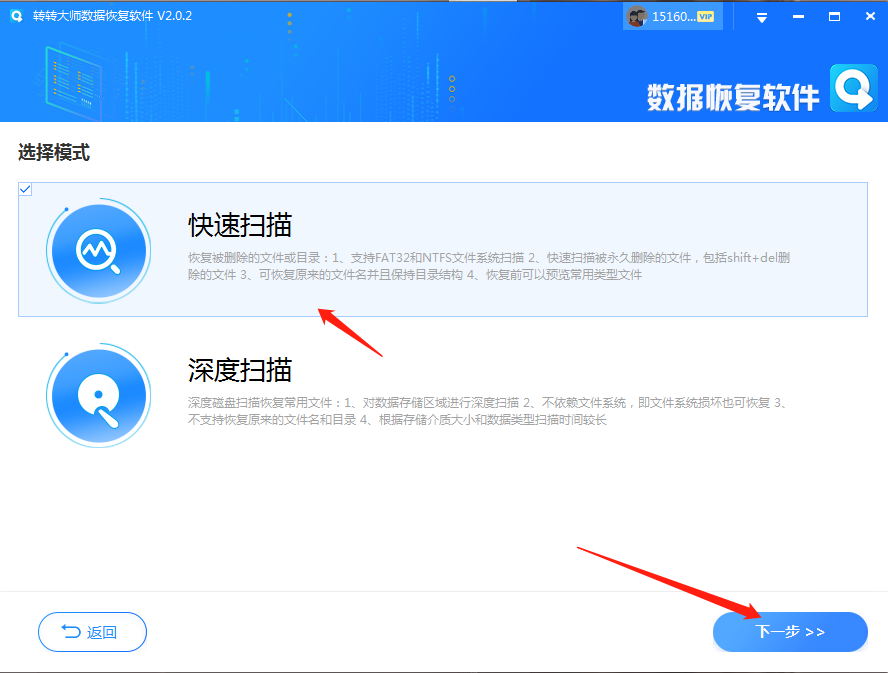
步骤四:选择文件类型,然后点“开始扫描”
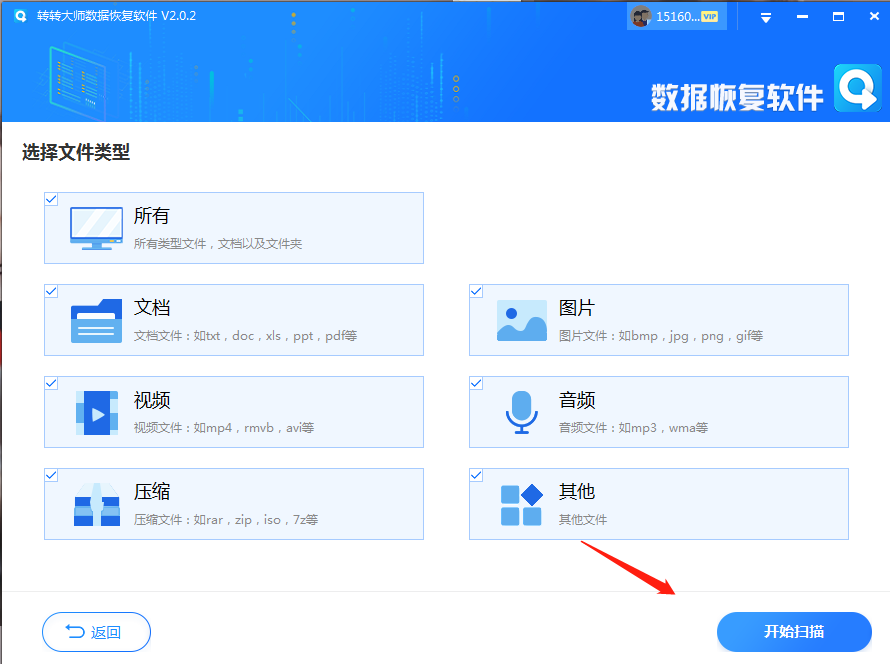
步骤五:在文件类型勾选需要恢复的文件,可以点击预览模式看下文件内容, 然后点击“恢复”
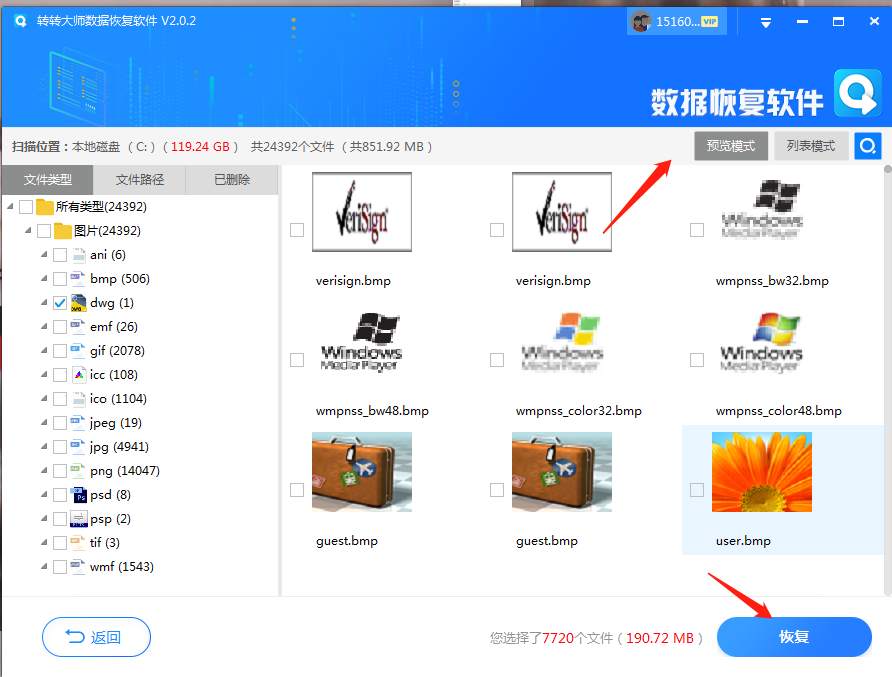
步骤六:点击“选择目录”,选择文件保存的位置,请不要选择数据所在分区,以免数据覆盖,然后按“导出”
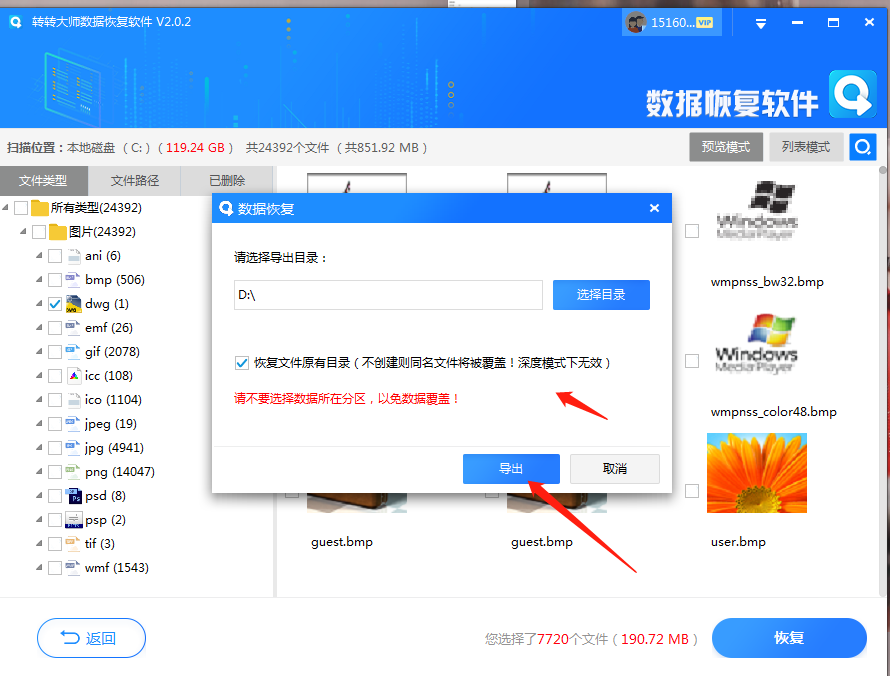
步骤七:点击“打开输出目录”,查看文件是否恢复完整

方法五:检查备份
如果有定期备份U盘数据的习惯,可以通过以下步骤找回被删除的文件:
操作如下:
1、连接用于U盘数据备份的硬盘或云存储。
2、打开备份介质,找到与U盘相关的备份文件夹。3、从备份中找到并还原需要的文件。
注意事项
- 立即停止使用该U盘:以防止新数据覆盖已删除的文件。
- 避免在U盘中添加新文件:以提高数据恢复的成功率。
- 选择专业的数据恢复工具:以提高成功恢复的可能性。
- 定期备份数据:这是预防数据丢失的最有效方法。
总结
以上就误删u盘文档怎么恢复的方法介绍了,用户应该能够找回U盘中被误删的文件。不过,需要注意的是,数据恢复的成功率受多种因素影响,包括数据丢失的原因、丢失程度、恢复工具和方法等。因此,在恢复数据之前,请确保选择合适的恢复方法,并遵循正确的操作步骤。


 技术电话:17306009113
技术电话:17306009113 工作时间:08:30-22:00
工作时间:08:30-22:00 常见问题>>
常见问题>> 转转大师数据恢复软件
转转大师数据恢复软件
 微软office中国区合作伙伴
微软office中国区合作伙伴
 微信
微信 微信
微信 QQ
QQ QQ
QQ QQ空间
QQ空间 QQ空间
QQ空间 微博
微博 微博
微博 怎么恢复u盘文档数据
怎么恢复u盘文档数据
 免费下载
免费下载



















